时间:2021-12-03 14:15:53
作者:燕花
来源:u老九
1. 扫描二维码随时看资讯
2. 请使用手机浏览器访问:
http://m.xitongzhijia.net/article/234615.html
手机查看
评论
不少用户都在咨询小编如何启动内置虚拟机,那针对这个疑问,下面就以Win10为例,给大家讲讲如何启动内置虚拟机的办法吧,感兴趣的用户可以参考下哦。
win10系统启用内置虚拟机的方法
1、右击左下角开始菜单,选择【控制面板】
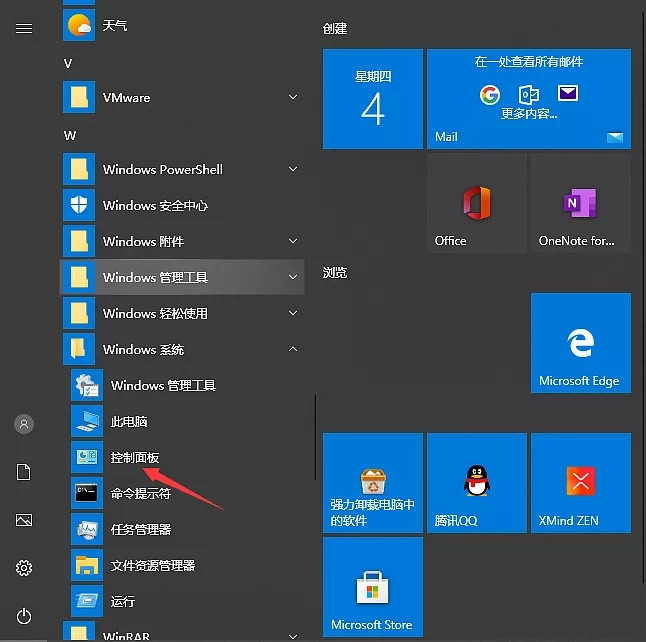
2、在【控制面板】界面中选择【程序】打开,然后选择【启用或关闭windows功能】选项
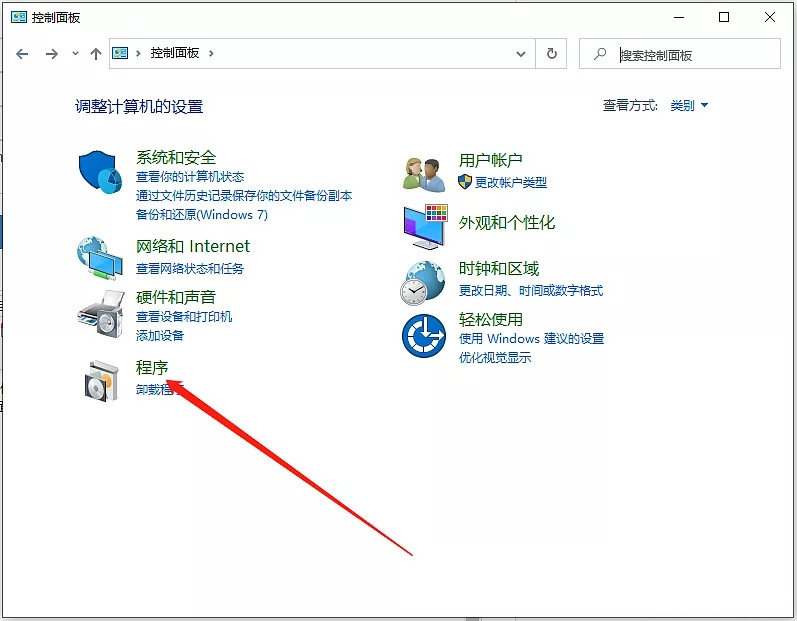
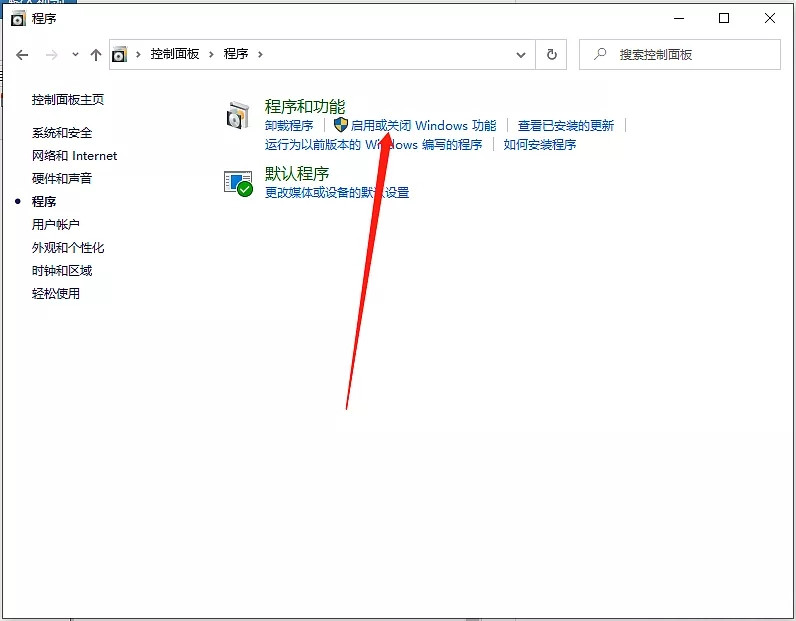
3、在【windows功能】界面中找到【Hyper-V】选项,然后勾选,点击【确定】
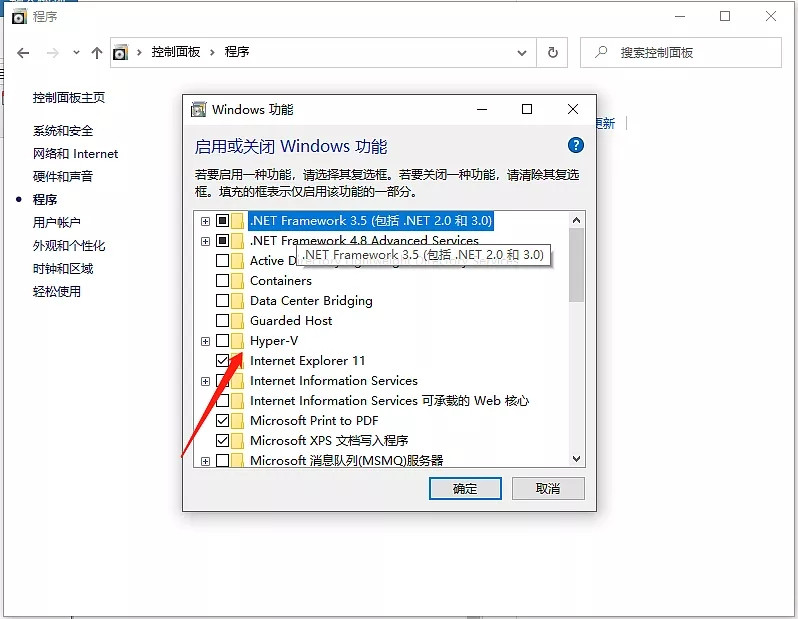
4、然后需要耐心等待一段时间,安装完成后需要重启电脑
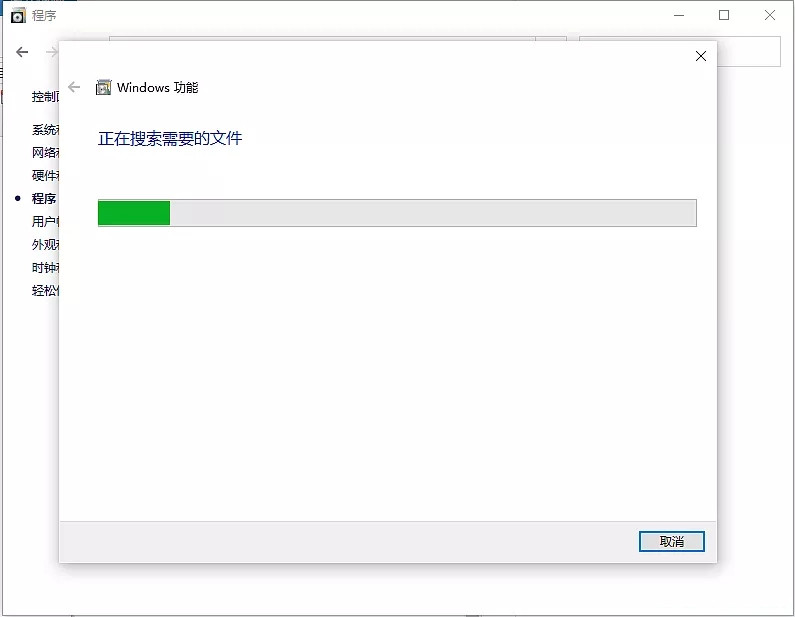
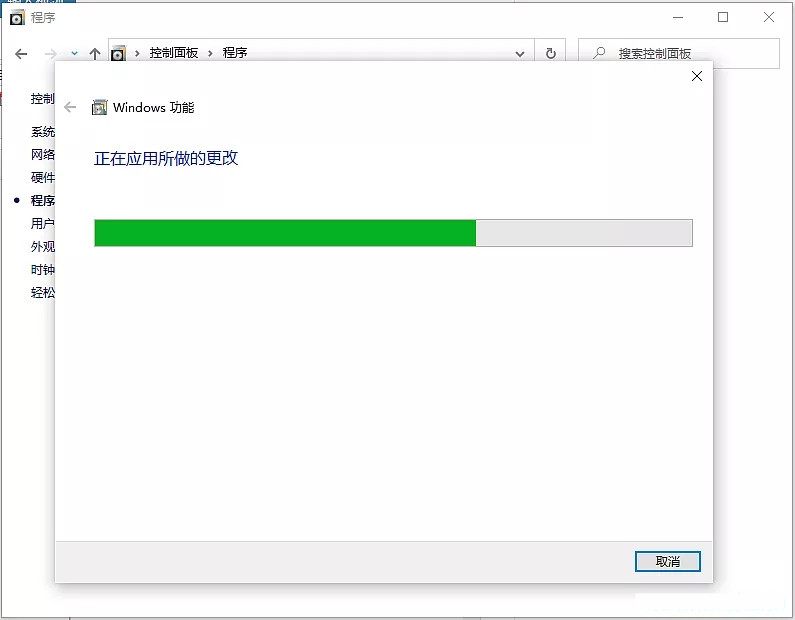
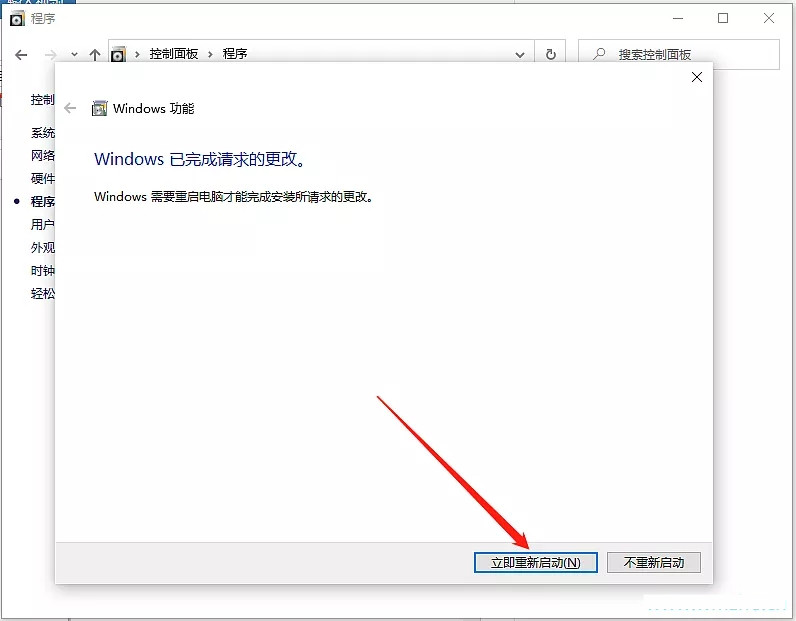
发表评论
共0条
评论就这些咯,让大家也知道你的独特见解
立即评论以上留言仅代表用户个人观点,不代表u老九立场